Dokumen TXT atau Teks adalah jenis format file yang hanya berisi teks biasa. Format ini tidak mendukung penambahan konten selain teks, termasuk gambar, grafik, dan sebagainya. Dan Anda hanya dapat mengubah konten teks itu sendiri, artinya Anda tidak dapat menyorot, menggarisbawahi, menebalkan, atau mengubah ukuran font. Dalam beberapa kasus itu akan sangat monoton. Tetapi Anda dapat mengonversi file ke format lain, seperti PDF, untuk melakukan lebih banyak operasi.
Untuk mengonversi dokumen TXT atau TEXT ke file PDF, Anda memerlukan PDF Converter . Konverter PDF yang andal dapat membantu Anda menghemat banyak langkah dan upaya untuk dengan cepat dan efisien mengonversi file dalam format lain ke PDF. Sekarang kami akan merekomendasikan beberapa konverter PDF online dan offline, yang sangat membantu dan luar biasa. Ingin tahu konverter PDF mana yang paling baik digunakan? Baca terus!
Isi
Bagian Satu - Konversi TXT ke PDF Online 1.1 EasePDF 1.2 Hipdf 1.3 Google Drive
Bagian Kedua - Simpan File TXT ke PDF Offline 2.1 Adobe Acrobat Pro 2.2 PDFelement
Bagian Satu - Konversi Dokumen TXT/Teks ke PDF Online
Ada banyak manfaat menggunakan konverter PDF online. Dengan pengonversi PDF online, Anda dapat menghemat waktu untuk mengunduh perangkat lunak, dan Anda hanya perlu mengeklik peramban kapan pun Anda membutuhkannya. Selain itu, konverter PDF online tidak memiliki persyaratan peralatan dan sistem operasi, yang berarti apakah Anda menggunakan komputer atau terminal seluler, apakah Anda menggunakan Mac atau Windows, Anda dapat mengonversi file kapan saja dan di mana saja. Tentang pengonversi PDF online, kami merekomendasikan EasePDF, Google Drive , dan Hipdf.
EasePDF
Menggunakan TXT ke PDF Online PDF Converter adalah cara terbaik untuk melakukan pekerjaan konversi karena semua alat yang disediakan oleh EasePDF semuanya gratis untuk digunakan dan tidak ada batasan waktu. Anda hanya perlu beberapa klik sederhana untuk mendapatkan file PDF baru Anda dari dokumen TXT. Terlebih lagi, EasePDF juga mendukung konversi pemrosesan batch, yang berarti Anda dapat mengunggah lebih dari satu dokumen TXT untuk membuat konversi jauh lebih efisien.
Langkah 1. Luncurkan dan kunjungi EasePDF > PDF Creator .
Langkah 2. Tambahkan dokumen TXT/Teks Anda ke EasePDF. Anda memiliki beberapa cara untuk mengunggah file Anda. Pertama, Anda bisa langsung drag and drop file Anda ke tabel upload. Kedua, Anda dapat mengklik Add file(s) untuk mengetahui file sumber dari komputer lokal Anda. Ketiga, Anda dapat mengunggah file Anda dari Google Drive dan Dropbox. Last but not least, Anda mungkin menghadapi situasi bahwa seseorang baru saja mengirimkan tautan file kepada Anda. Dengan cara ini, Anda dapat menyalin tautan dan mengunggah file Anda dengan mengklik ikon URL .

Langkah 3. Kemudian Anda akan melihat file Anda sedang diunggah dan diproses. Terakhir, Anda akan pergi ke halaman unduh untuk mendapatkan dokumen PDF yang dikonversi. Sama seperti langkah 2, Anda akan memiliki cara untuk mengunduh file PDF Anda. Namun, ada tautan berbagi yang memungkinkan Anda menyalin dan membagikan file Anda dengan orang lain.
Hipdf
Hipdf adalah konverter PDF online lain yang kami rekomendasikan dan mirip dengan EasePDF. Dengan antarmuka pengguna yang sangat jelas, Hipdf menempatkan semua alat PDF di halaman beranda, dan pengguna dapat langsung membuka alat terkait dari halaman beranda. Hipdf mempromosikan kesederhanaan, sehingga alatnya ditargetkan. Namun, perlu dicatat bahwa beberapa alat dikenakan biaya.
Langkah 1. Kunjungi Hipdf TXT to PDF Online PDF Converter.
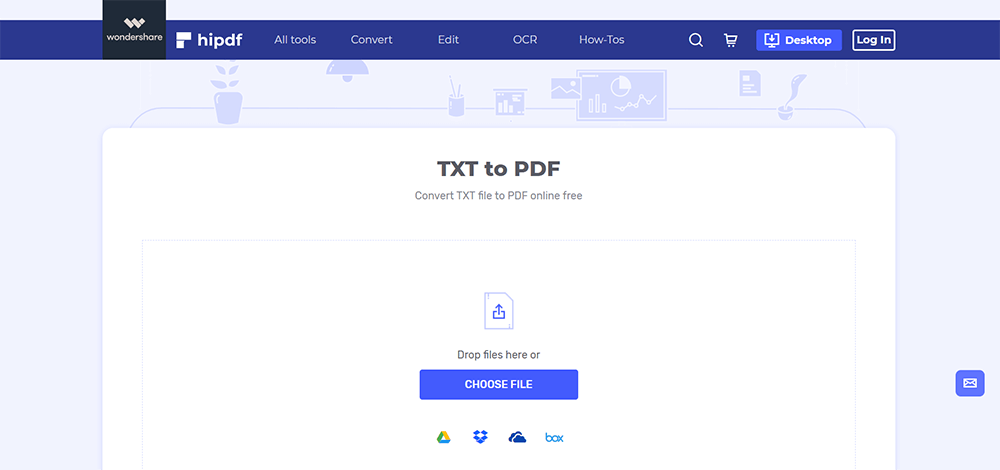
Langkah 2. Sekarang tambahkan dokumen TXT Anda ke konverter. Klik PILIH FILE atau jatuhkan file yang ingin Anda konversi ke dalam tabel dan unggah. Selain itu, Anda dapat mengunggah file Anda dari Dropbox, Google Drive, One Drive, dan Box. Kemudian konverter akan mulai mengunggah dokumen yang Anda pilih. Jika sudah selesai, klik icon Convert di bawah ini.
Langkah 3. Saat Anda melihat konversi selesai, klik tombol Unduh untuk mendapatkan file PDF baru Anda, atau Anda dapat menyimpannya ke cloud yang disediakan Hipdf .
Google Drive
Pernahkah Anda berpikir bahwa Google Drive juga dapat mengonversi file TXT Anda ke file PDF?
Google Drive adalah alat canggih yang sangat diperlukan bagi pengguna yang suka menyimpan file di Cloud. Ini memungkinkan Anda untuk mengonversi file dari berbagai format menjadi PDF tanpa memerlukan Adobe atau alat lain yang memerlukan pengunduhan dan pembayaran. Terlebih lagi, jika Anda memiliki akun Google Drive , Anda akan merasa nyaman karena banyak konverter PDF online seperti EasePDF, juga memungkinkan pengguna untuk mengunggah file dari Google Drive.
Langkah 1. Buka dan masuk ke akun Google Drive Anda. Jika Anda belum memiliki akun Google, Anda dapat membuatnya terlebih dahulu.
Langkah 2. Unggah dokumen TXT Anda. Kemudian klik kanan dokumen Anda dan pilih Buka dengan Google Docs .
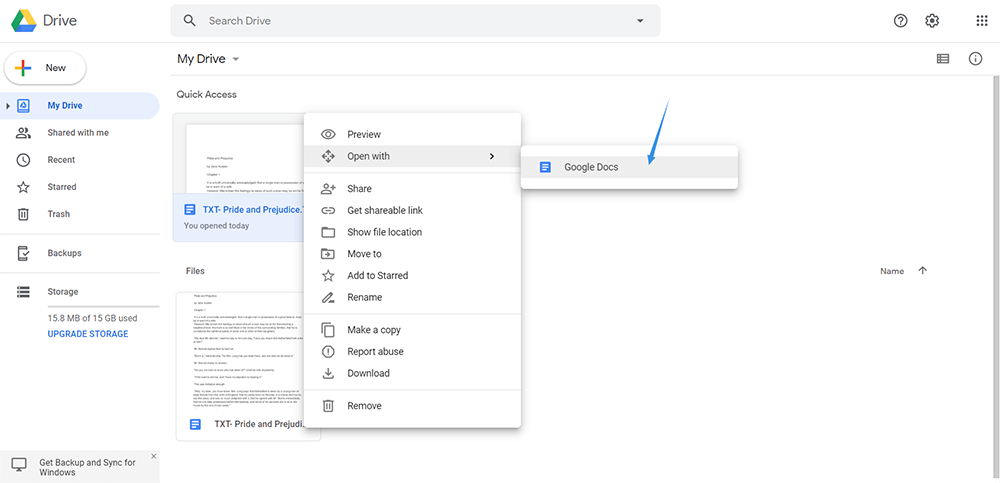
Langkah 3. Sekarang dokumen TXT Anda akan ditampilkan seperti dokumen Word, Anda dapat mengeditnya sebelum mengubahnya menjadi file PDF. Setelah selesai, klik ikon File di pojok kiri atas halaman, lalu pilih Download > PDF Document (.pdf) .
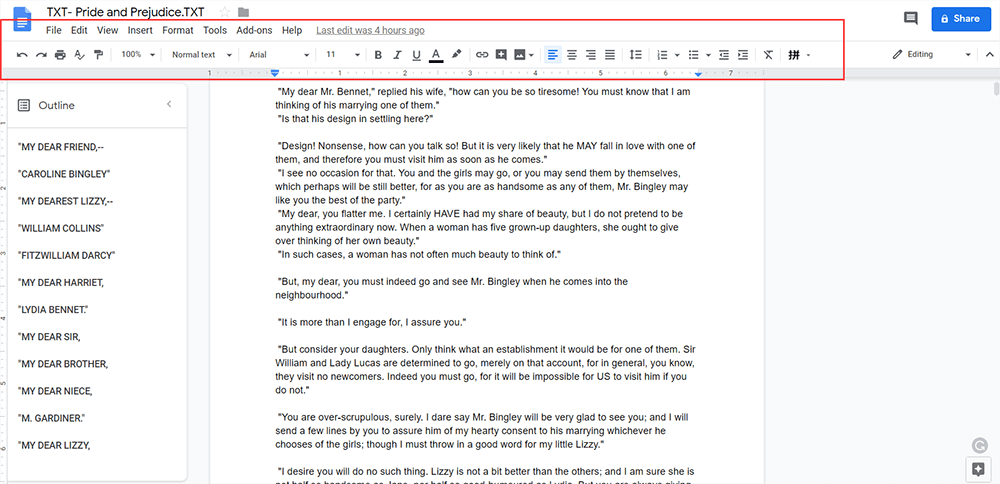
Bagian Kedua - Simpan File TXT/Teks ke PDF Offline
Manfaat terbesar menggunakan konverter PDF offline adalah Anda tidak perlu terhubung ke jaringan setiap kali Anda menggunakannya. Anda hanya perlu mengklik dua kali ikon perangkat lunak di desktop sama seperti Anda masuk ke program lain, lalu Anda dapat mulai mengonversi format file. Di antara begitu banyak program desktop, Adobe Acrobat Pro dan Wondershare PDFelement adalah pilihan yang baik.
Adobe Acrobat Pro
Adobe tidak diragukan lagi merupakan program paling terkenal dan profesional dalam PDF. Di Adobe Acrobat, hanya ada satu alat yang disebut Buat PDF, yang berarti file Anda (apa pun formatnya) dapat diunggah di sini dan dikonversi ke PDF. Antarmuka pengguna Adobe Konversi sangat sederhana dan bersih, sehingga pengguna bisa mendapatkan file PDF mereka sendiri dengan sangat cepat dan mudah.
Langkah 1. Unduh dan instal Adobe Acrobat Pro.
Langkah 2. Buka Adobe Acrobat, pilih Tools > Create PDF > Select a PDF . Di sini, Anda dapat mengunggah satu atau beberapa file, Anda bahkan dapat membuat Halaman Kosong, atau mengonversi PDF dari pemindai dan papan klip Anda. Kemudian klik Buat untuk mulai mengonversi dokumen TXT Anda ke file PDF.
Langkah 3. Kemudian Anda akan melihat pratinjau file TXT Anda dan akan terlihat seperti ini setelah dikonversi ke file PDF. Klik ikon Simpan , yang berada di sebelah kata Dokumen untuk mengonfirmasi bahwa file Anda disimpan dalam format .pdf.
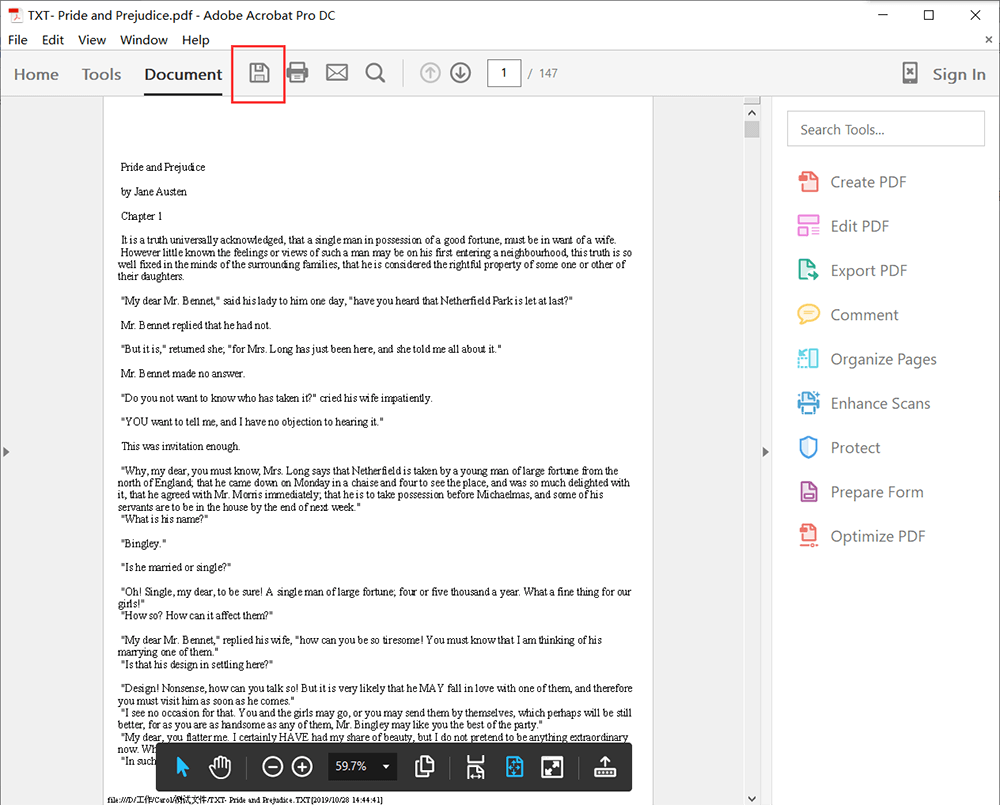
PDFelement
Wondershare PDFelement sama dengan Adobe Acrobat Pro, yang juga merupakan program desktop yang memungkinkan pengguna membuat dokumen PDF dari banyak format file lain di Windows dan Mac.
Langkah 1. Unduh dan instal Wondershare PDFelement.
Langkah 2. Buka PDFelement, pilih Create PDF . Kemudian Anda perlu mengunggah dokumen TXT Anda.
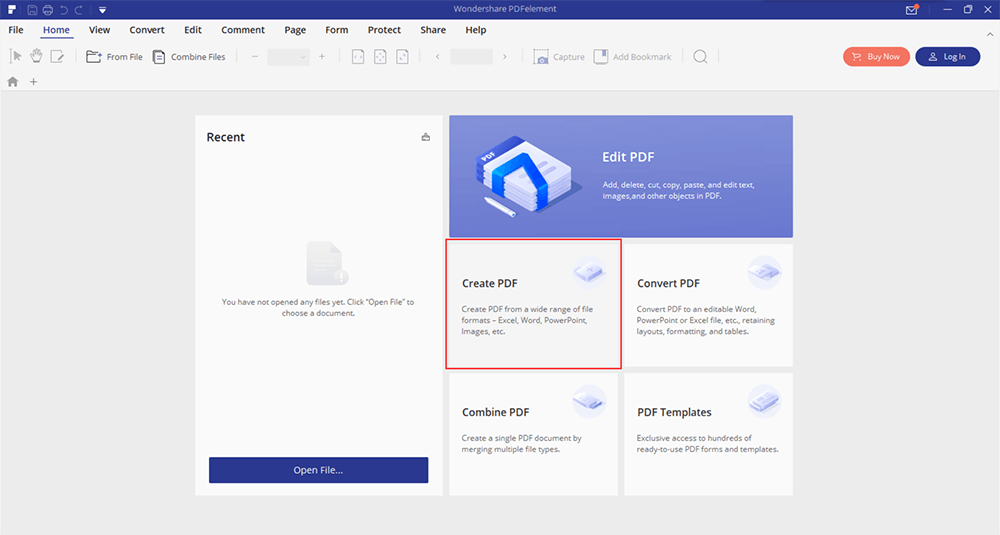
Langkah 3. Sekarang, Anda dapat mengeditnya sebelum mengubahnya menjadi file PDF. PDFelement memiliki panel di atas bagi pengguna untuk membuat perubahan pada file mereka. Anda bahkan dapat mengatur kata sandi untuk itu sekarang jika Anda perlu mengunci file PDF Anda nanti.
Langkah 4. Klik ikon File di panel, dan simpan sebagai file PDF.
Kesimpulan
TXT bisa dibilang format file paling sederhana karena hanya berisi teks, tidak ada gambar dan grafik lain yang akan terlihat dalam dokumen Word atau RTF. Setelah mengonversi ke file PDF, relatif lebih aman dan kecil kemungkinannya untuk diedit dan disalin oleh orang lain. Anda dapat menggunakan EasePDF Protect PDF untuk mengatur kata sandi untuk file PDF Anda agar lebih aman.
Apakah artikel ini berguna? Terima kasih atas tanggapan Anda!
YA Atau TIDAK























